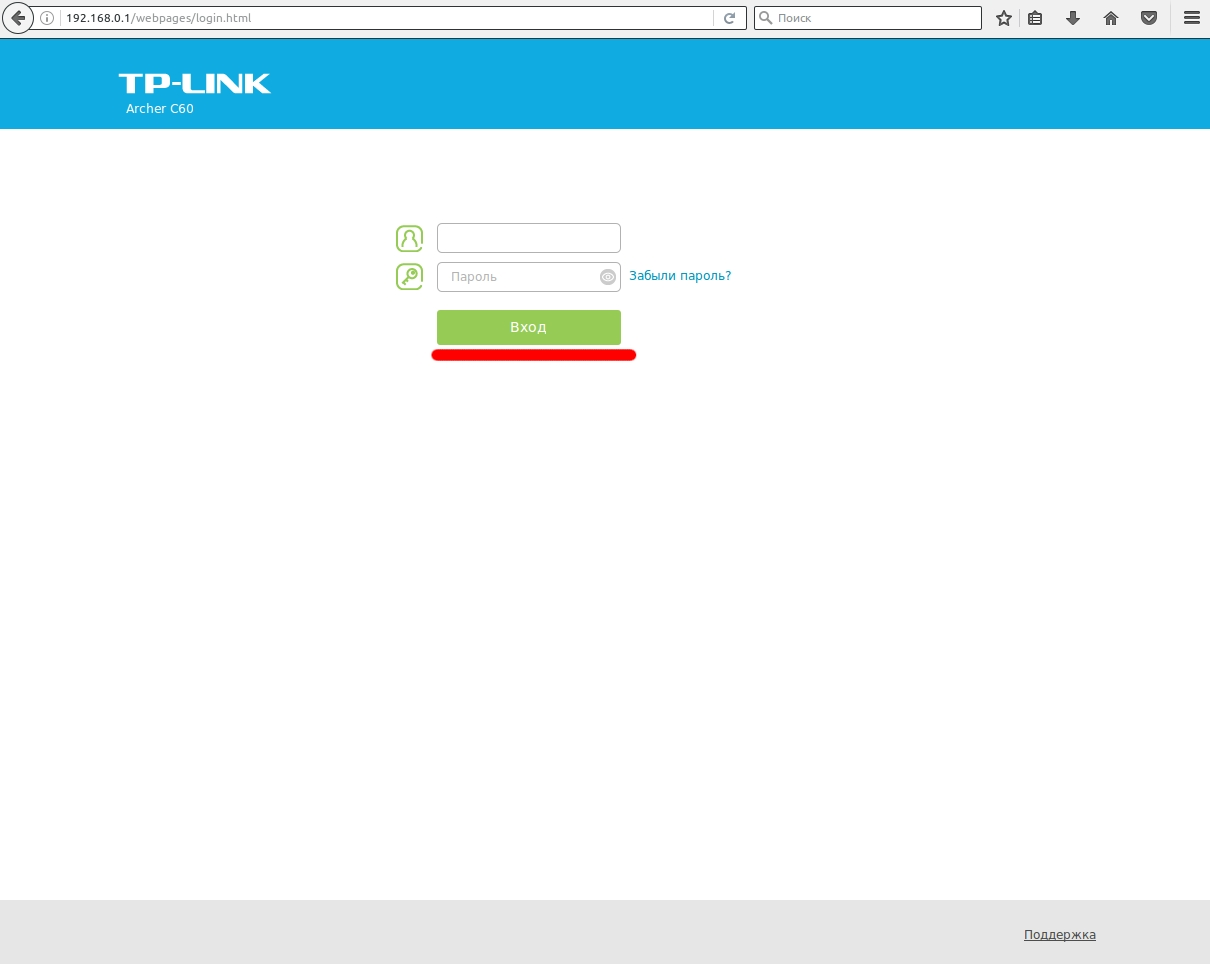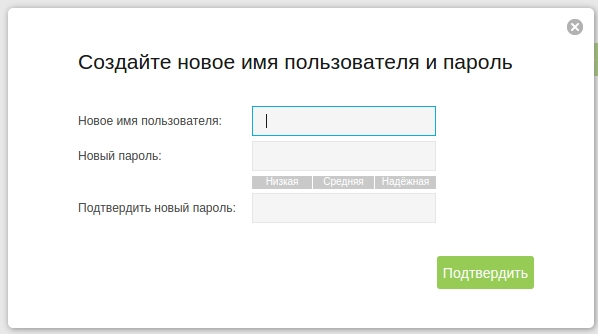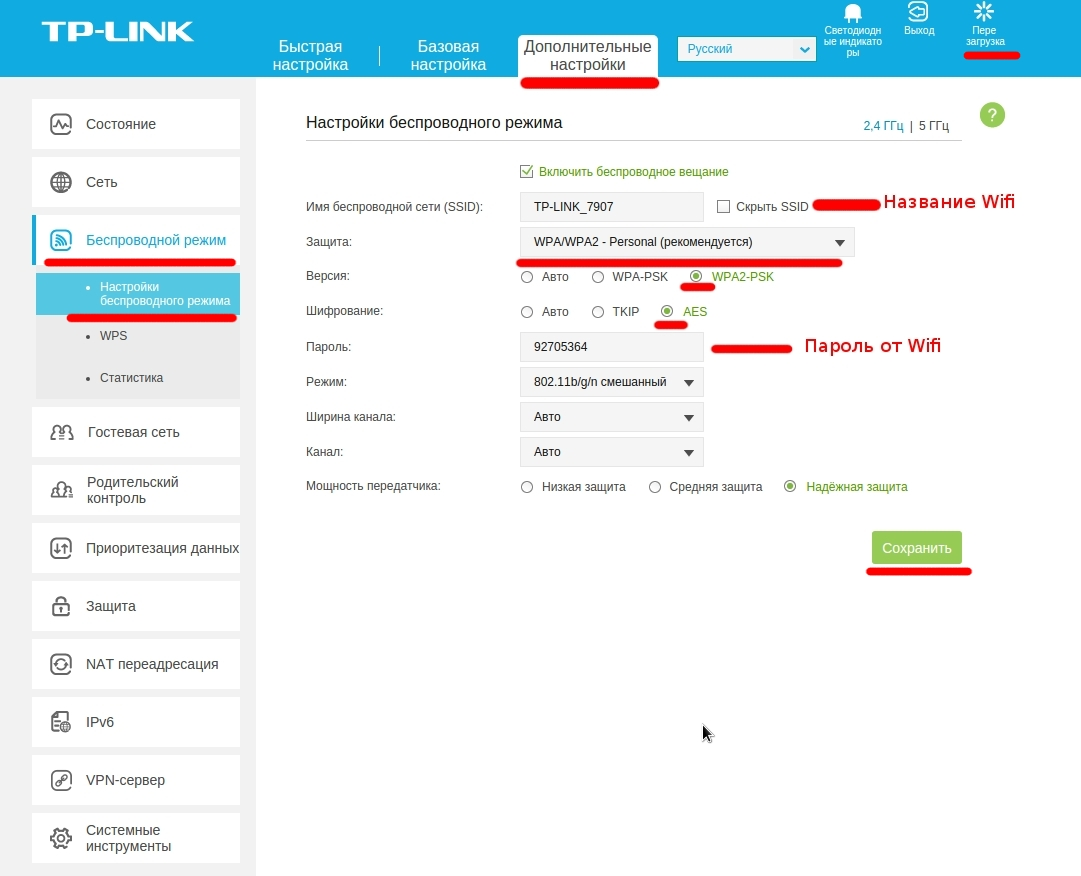Новый интерфейс TP-link
Есть 2 способа зайти в настройки роутера.
По кабелю:
Достаточно подключить роутер к компьютеру. Так же, сразу к роутеру подключите интернет в WAN порт. Вот схема подключения.
По Wi-Fi:
В этом случае достаточно включить питание роутера, подключить к нему интернет, и подключить свое устройство к Wi-Fi сети, которая будет иметь заводское название.
Чтобы подключится к этой сети, понадобится пароль. Заводской пароль (PIN), название Wi-Fi сетей (на частоте 5GHz, и 2.4GHz), MAC-адрес, IP-адрес роутера и заводские имя пользователя и пароль указаны снизу роутера на наклейке.
1.Далее чтобы зайти в панель управления Tp-Link, достаточно открыть браузер и перейти по адресу http://tplinkwifi.net (или 192.168.0.1), и указать заводские имя пользователя и пароль (admin и admin). Если вы их еще не меняли.
2.Откроется панель управления, и роутер сразу предложит нам сменить заводские имя пользователя и пароль для входа в настройки. Рекомендуем это сделать. Просто укажите новый логин (лучше оставить admin), и два раза новый пароль.
ВАЖНО!
В следующий раз,когда будете входить в настройки роутера, нужно будет указать установленный пароль и имя пользователя. Если забудете их, придется делать сброс настроек роутера к заводским. Так что лучше запомнить, или записать текущие данные .
3.Настройка соединения с интернет.
Далее сразу можно поменять язык на русский и перейти во вкладку Базовая настройка. Выбираем тип подключения Динамические IP-адрес, выбираем Не клонировать MAC-адрес нажимаем кнопку сохранить.
4. Настройка Wi-Fi соединения.
Переходит во вкладку Дополнительные настройки. Слева выбираем пункт «Беспроводной режим» и так же делаем все то что показано на скриншоте. После заполнение всех полей и пунктов, в верхнем правом углу нажимаем кнопку «Перезагрузка». Пока роутер перезагружается можете убедится что кабель интернета подключен в синий порт (WAN) на роуторе.
Настройка роутера завершена. После применения настроек нужно будет перейти на страницу login.ufanet.ru для прохождения авторизации.